
Unser bisher bester Stift mit Echtzeitaufzeichnung, punktgenauer Präzision und einer unglaublichen Schattierung dank einer schärferen Stiftspitze und dem verbesserten Design. Natürliches Erstellen von Notizen – dank dem haptischen Motor² im Surface Slim Pen 2 for Business fühlt sich das Schreiben und Zeichnen auf dem PC-Bildschirm wie auf Papier an.

Dank einer schärferen Stiftspitze und des verbesserten Designs können Sie den Bildschirm bei einer perfekten Neigung von 77 ° bedienen. Dies ermöglicht eine ultrapräzise Schattierung und eine außergewöhnliche Druckempfindlichkeit von 4.096 Punkten.
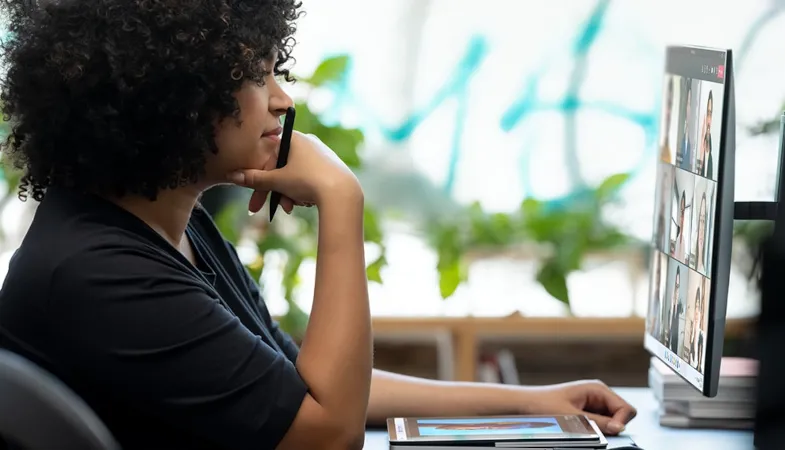
Nutzen Sie die natürlichen und inklusiven Funktionen zum Erstellen von Notizen, Skizzen und zum Navigieren, die sich dank dem von Ihnen kontrollierten Feedback so anfühlen, als würden Sie den Stift auf Papier verwenden, wenn eine Kopplung mit Surface Pro 8 for Business³ oder dem Surface Laptop Studio for Business³ besteht.

Sie können den Surface Slim Pen 2 for Business direkt einsetzen und damit Ihre Kreativität entfesseln. Besser noch: Dank der in der Surface Pro Signature Keyboard for Business³ oder im Surface Laptop Studio for Business³ integrierten Wireless-Auflade- und sicheren Aufbewahrungsfunktion wissen Sie immer, wo er sich befindet.
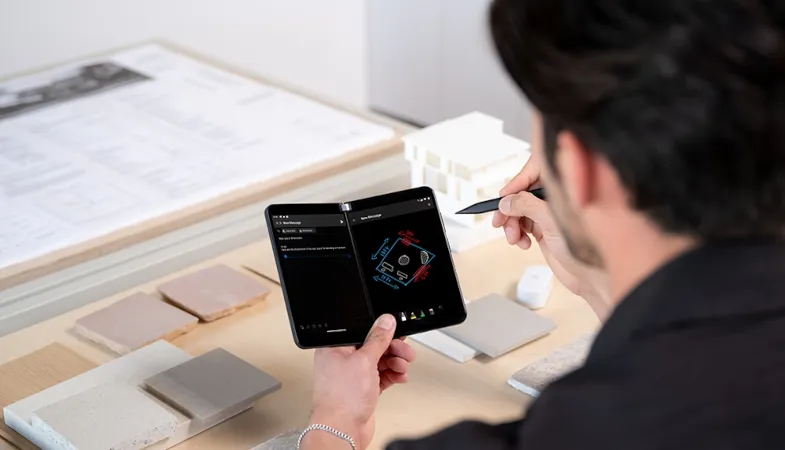
Brainstormen oder erstellen Sie mit anderen über Microsoft Teams³ oder in Microsoft Whiteboard Notizen. Bearbeiten Sie zudem Präsentationen an Ort und Stelle, füllen Sie Dokumente aus, und signieren Sie sie, oder verwenden Sie persönliche handschriftliche Notizen in Microsoft.³
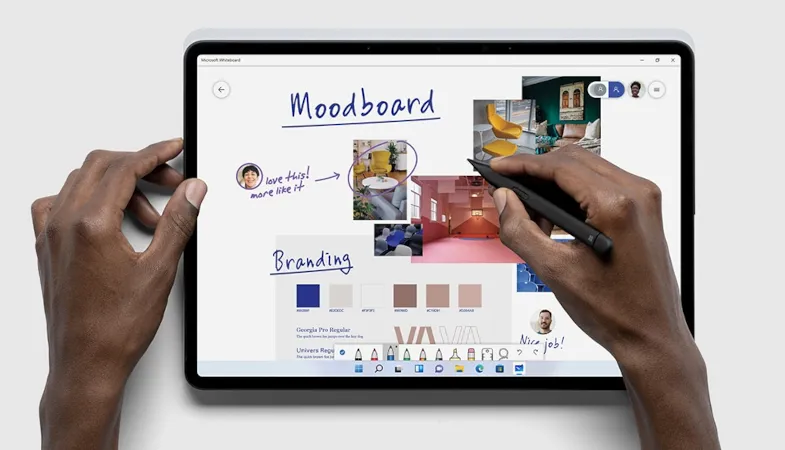
Mit taktilen Signalen² können Sie leicht erkennen, wann Sie in Microsoft Word und Excel erfolgreich natürliche Gesten wie Kreisen zum Auswählen und Durchstreichen zum Löschen verwendet haben.³ Die Stärke taktiler Signale² bei der Verwendung von Surface Slim Pen 2 for Business kann einfach über die Windows-Einstellungen angepasst oder sogar ausgeschaltet werden.
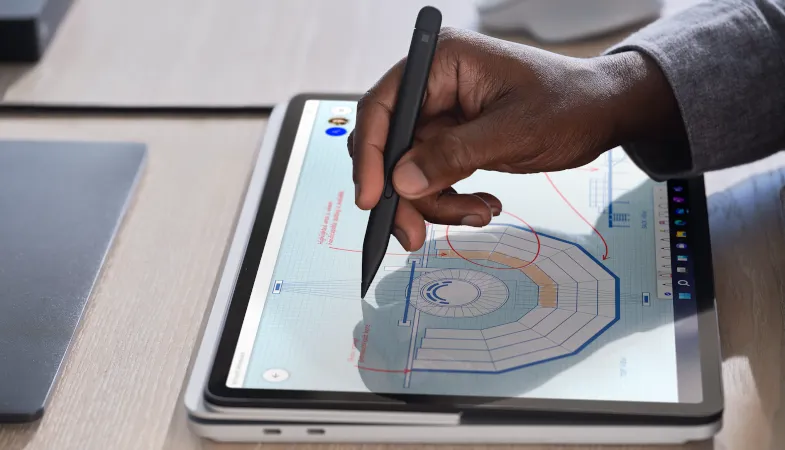
Schaffen Sie in Adobe Fresco, Photoshop und mehr³ optimale Ergebnisse, und arbeiten Sie in Microsoft Teams gemeinschaftlich, und erstellen Sie darin handschriftliche Notizen.³ Sammeln Sie unstrukturierte Ideen mittels Microsoft Whiteboard, und arbeiten Sie gleichzeitig mit anderen im Freihandmodus. Verwenden Sie den Freihand-Editor in Microsoft Word, oder verwenden Sie die obere Taste als Diashow-Clicker, um in den Microsoft PowerPoint³-Folien weiter zu wechseln.